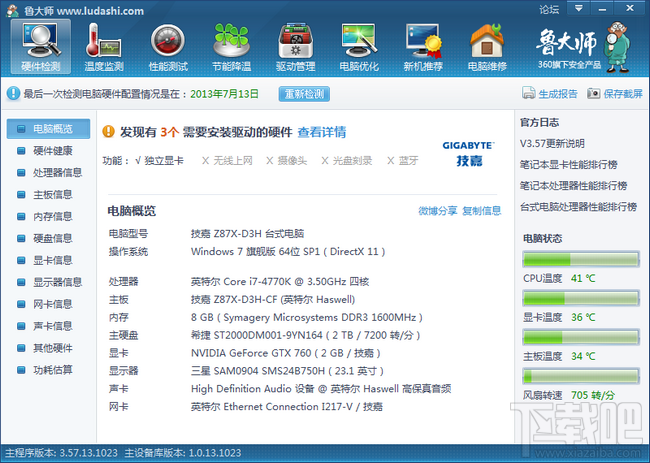几种方法教你win10怎么查看电脑配置
- 时间:2015年04月02日 17:42:15 来源:魔法猪系统重装大师官网 人气:7256
很多游戏、软件都有最低配置要求,特别对CPU、显卡、内存这三大件要求很高,win10查看电脑配置在哪里看?很多朋友都还不知道,下面小编带来几种win10电脑配置查看的方法。
导读:方法一二只能查看CPU、显卡、内存信息,要查看品牌机(联想、戴尔等)的电脑型号以及详细的电脑配置信息,请直接查看方法三。
方法一:
1.使用快捷键Win+R打开运行命令窗口,输入“dxdiag”并点击【确定】按钮,若有窗口弹出请选择“否”。参考:win10运行在哪
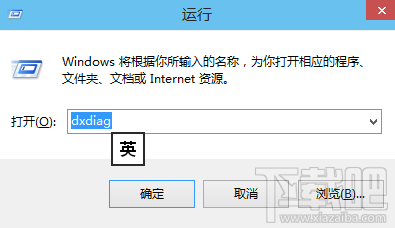
2.“系统”中可查看处理器(CPU)和内存大小(1024MB=1GB),切换到“显示”可以查看显卡配置(型号、GPU频率、显存)等信息。

截图为Win7系统下的截图,与Win10系统无差别
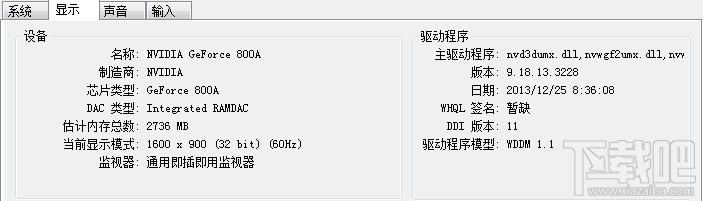
方法二:
1.右键点击桌面上的“这台电脑”图标,弹出的菜单中选择“属性”。

2.在此界面即可看到你的电脑的CPU品牌(AMD)、型号(A6-5200)、频率(2.0GHz)等信息,以及内存大小(1.4GB)等。此处还可以查看你的win10是64位还是32位的。
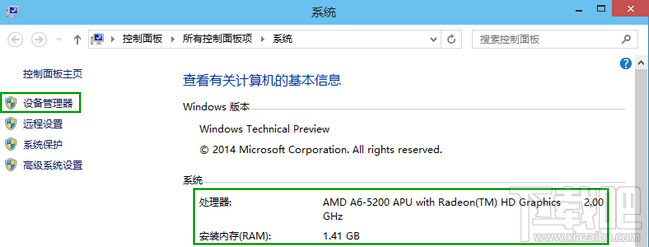
3.点击左边的“设备管理器”,展开“显示适配器”即可查看显卡配置(型号NVIDIA GeForce 800A),GPU频率、显存等信息此处是看不了的。
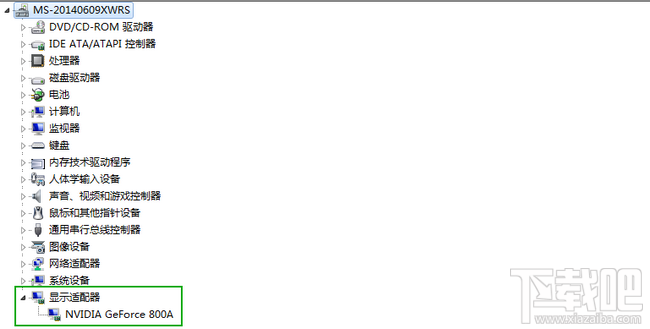
方法三:
如果要获得更多电脑配置的详细信息,可以使用鲁大师、AIDA64(专业)等软件查看,还能进行性能测试、电脑稳定性测试等。